5 найкращих менеджерів розділів, які ви повинні мати для Linux/Ubuntu

Шукаєте менеджери розділів Linux? Використовуйте ці менеджери розділів Linux з відкритим кодом, щоб зробити достатньо місця під час роботи.
Linux Mint поставляється з набором вбудованих функцій, однак існує ряд способів розширити цю функціональність. Найочевидніший спосіб додати більше функцій до операційної системи — це встановити більше програмного забезпечення, однак у Linux Mint є кілька наборів інструментів, які ви також можете встановити: десклети, аплети та розширення.
Desklets — це невеликі інструменти, які відображаються на вашому робочому столі, надаючи додаткову інформацію, таку як стрічка погоди. Аплети схожі, але вони розміщуються в нижній панелі екрана, а не на робочому столі. Розширення змінюють загальну поведінку Linux Mint і, як правило, є незначними графічними змінами. Щоб додати розширення, натисніть клавішу Super, потім введіть «Розширення» та натисніть Enter.
Порада: клавіша «Super» — це назва, яку багато дистрибутивів Linux використовують для посилання на клавішу Windows або клавішу «Command» Apple, уникаючи при цьому будь-якого ризику проблем із товарним знаком.
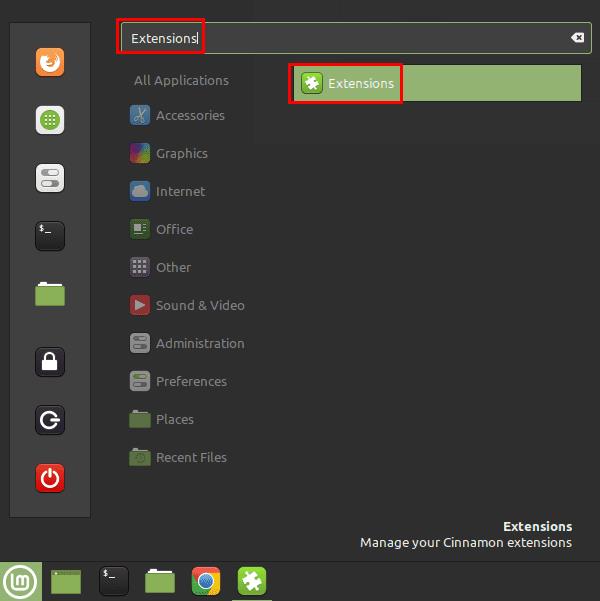
Натисніть клавішу Super, потім введіть «Extensions» і натисніть Enter.
Перейшовши у вікно розширень, перейдіть на вкладку «Завантажити», оскільки наразі у вас немає встановлених розширень для налаштування. На вкладці «Завантажити» перегляньте список доступних розширень, щоб побачити, які з них ви хочете встановити.
Якщо ви бачите сповіщення вгорі про те, що «Ваш кеш застарів», вам слід натиснути «Так», щоб оновити список розширень до останньої версії. Якщо ви хочете вручну перевірити наявність останніх версій, навіть якщо ви не бачите попередження, натисніть значок «Оновити» у нижньому правому куті.
Ви можете переглянути більше інформації про розширення, вибравши його, а потім клацнувши значок лампочки в нижньому лівому кутку з написом «Додаткова інформація». Якщо ви знаєте, що хочете використовувати розширення, натисніть відповідну кнопку завантаження, щоб встановити його.
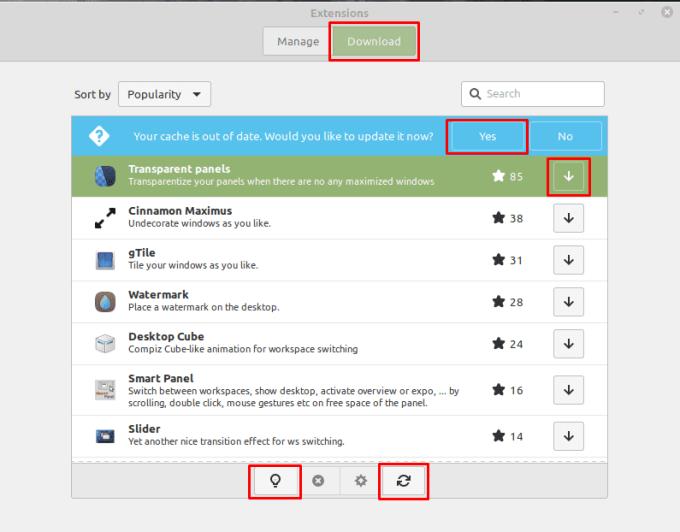
На вкладці «Завантажити» ви повинні оновити список розширень, потім переглянути інформацію та завантажити будь-які розширення, які ви хочете використовувати.
Після встановлення одного чи кількох розширень поверніться на вкладку «Керування». Щоб увімкнути встановлене розширення, виберіть його, а потім натисніть кнопку «Додати» в нижньому лівому куті. Більшість розширень матиме набір параметрів, які ви можете налаштувати, натиснувши відповідну піктограму зубчатого колеса з правого боку. Ви можете налаштувати параметри розширення, лише якщо воно активне.
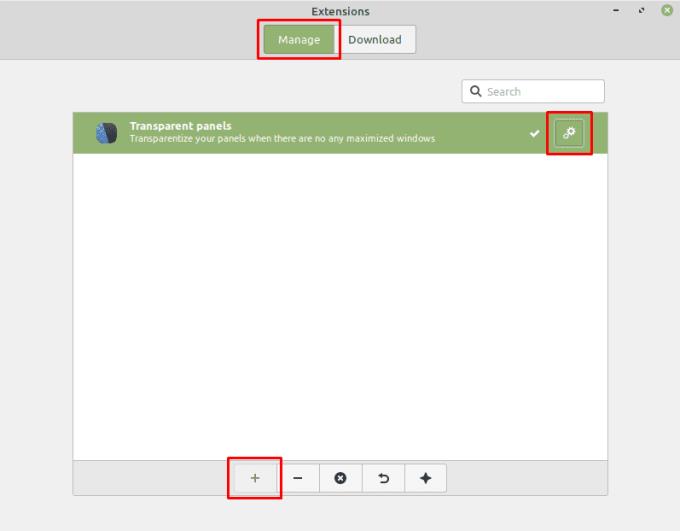
На вкладці «Керування» ви можете ввімкнути встановлені розширення та налаштувати їх параметри.
Шукаєте менеджери розділів Linux? Використовуйте ці менеджери розділів Linux з відкритим кодом, щоб зробити достатньо місця під час роботи.
Якщо ви професійний музикант або композитор із комп’ютером з ОС Linux, то для цього є програми. Прочитайте це, щоб дізнатися про інструменти для створення музики Linux, які можуть допомогти вам створювати, обрізати або редагувати.
Для користувачів з обмеженими можливостями керувати комп’ютером за допомогою традиційних периферійних пристроїв, таких як миша та клавіатура, може бути дійсно складним. Щоб допомогти підтримати
Одним із багатьох способів взаємодії з комп’ютером є звук. Звукові сигнали можуть допомогти вам зрозуміти, що щось потребує вашої уваги або
Linux Mint використовує аплети для додавання функцій до панелі завдань. Пропоновані за замовчуванням включають годинник, менеджер гучності, мережевий менеджер і навіть запуск
Для будь-якого комп’ютера надійний пароль важливий для його безпеки. Хоча ви можете бути в порядку з тим, щоб знати пароль вашого облікового запису
Доступ до мереж Wi-Fi зазвичай обмежується одним із трьох способів. Найпоширенішим методом є використання пароля, але ви також можете мати мережі, де
Щоб під’єднати пристрої до комп’ютера, ви можете використовувати традиційні кабелі, такі як USB та 3,5 мм роз’єми, але вони можуть спричинити безлад кабелів та обмежити відстань.
Хоча використання ваших онлайн-облікових записів окремо є стандартним методом і надає повний доступ до веб-сайту або послуг, іноді є
Ви коли-небудь думали, чому дистрибутиви Linux так часто оновлюються? Можливо, це одна з причин, чому, навіть будучи безкоштовним програмним забезпеченням, Linux не настільки популярний, як Windows або macOS. Ми розповімо вам, чому оновлення Linux, як-от оновлення ядра Linux, відбуваються так часто, і чи потрібно їх застосовувати чи ні. Читайте далі!








